什么是Android Debug Bridge(ADB)?
Android Debug Bridge(ADB)是一个命令行工具,允许与设备通信。它用于桥接通信,因为它通过提供对Unix shell的访问来帮助执行不同的操作,如安装或调试设备,以及在设备上运行各种命令。
对于测试人员来说,使用任何真实的设备进行移动自动化测试一直是一个挑战。但是,Android提供了几种通过USB(通用串行总线)连接真实设备的解决方案,即Android Debug Bridge(ADB)。
在本教程中,将了解-
- USB调试和ADB配置
- 如何连接到仿真器
- 如何将Android设备接入ADB(Android Debug Bridge)
- 如何配置ADB以提供Wi-Fi支持
USB调试和ADB配置
Appium提供了在真实设备上执行测试的优势。但是在运行测试之前,我们需要设置以下先决条件。
- 应启用USB调试
- ADB配置
- 根据硬件更改进行所需功能设置。
这里将看到两者,既连接到仿真器,也连接到用于测试的真实设备。有关连接到仿真器的信息,参阅下面的步骤。
如何连接到仿真器
注意应在计算机上安装SDK(软件开发工具包)。Android中的ADB与Google的Android SDK(软件开发工具包)打包在一起。 从SDK管理器启用ADB的步骤:
步骤1) 打开Android SDK文件夹
步骤2) 双击SDK管理器
步骤3) 从所有软件包列表中选择工具,然后选中复选框
- Android SDK工具和
- Android SDK平台-工具。
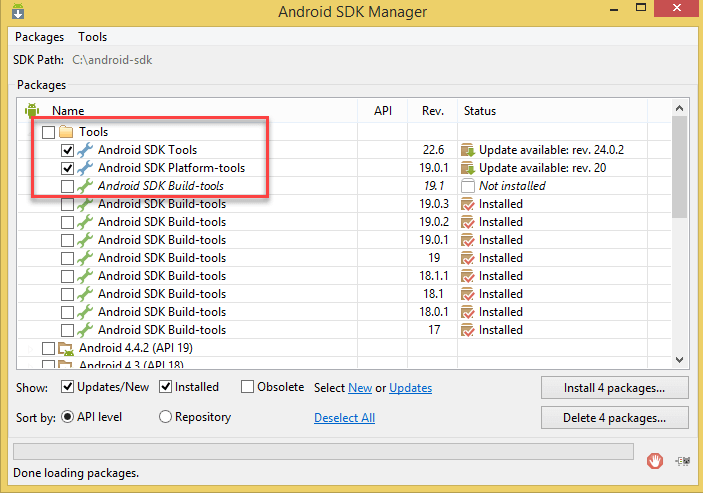
如何将Android设备接入ADB(Android Debug Bridge)
步骤1) 在设备上启用USB调试
在Android手机的“开发者选项”中启用USB调试选项。现在,使用USB电缆将Android设备连接到计算机。
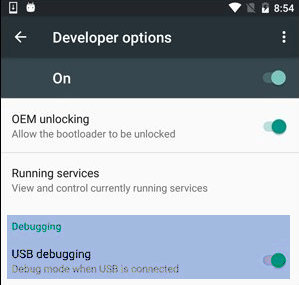
步骤2) 进入Android SDK文件夹
打开保存Android SDK文件的本地文件夹‘Android SDK>>Platform-Tools’,例如:C:-SDK-Tools
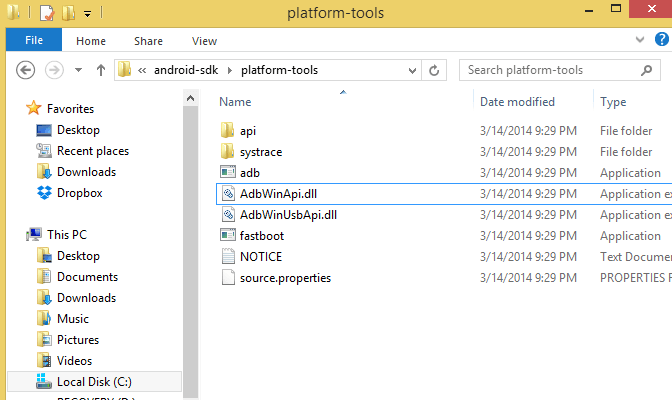
步骤3) 打开命令窗口
在文件夹内按住Shift键并右键单击菜单>>选择“在此处打开命令窗口”选项。 它将使用命令提示符打开该文件夹。
注意-也可以直接从命令提示符中的运行命令打开文件夹路径。

此命令窗口将在命令提示符窗口中直接打开文件夹。
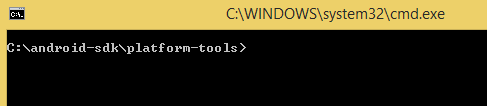
步骤4) 连接外部Android设备
现在,在检查设备之前,用户必须连接外部Android设备(手机)。然后在上面的命令提示符中键入命令-
'adb devices' & press Enter
它将显示所有已连接设备的所有列表。
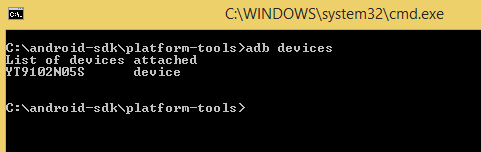
但是,在此之前,我们应该检查一下ADB服务器。检查是否应显示所有正在运行的ADB进程。
服务器启动时,始终绑定本地TCP端口5037。所有ADB客户端监听5037 TCP端口与服务器求进行通信。
现在,正在运行的ADB服务器可以通过扫描端口扫描所有连接的仿真器或设备实例。
始终记住,ADB守护程序在5555到5558范围内的奇数端口上运行。
ADB守护程序进程使用控制台连接运行,控制台连接获取偶数端口号进行连接。
例如:如果单个设备已连接,则服务器会自动扫描该设备并连接,但如果运行多个设备或仿真器,则用户需要给ADB CONNECT TO DEVICE USB命令行指令才能连接。
连接在奇数号端口5557上的仿真器实例具有在偶数号5556端口Ie上运行的相同控制台。每个运行设备有1个奇数和1个偶数连接端口。
emulator 1:
console 5556
emulator 1:
adb 5557
emulator 2:
console 5554
emulator 2:
adb 5555
检测所有连接设备的命令-
<$ adb devices>
emulator-5554 device
emulator-5556 device
emulator-5558 device
从多个连接的设备中检测单个设备的命令-
<$ adb –s emulator-5554 install Guru99.apk>
它将检测Device-5554的ADB连接并安装应用程序。
因此,通过这种方式,用户可以使用ADB命令成功建立连接以访问ADB USB CONNECT实例。
Syntax used to access ADB instances from commands line:
Adb [-d – An adb command when a single USB device is connected
Adb [-e – An adb command when only single emulator is running
Adb devices--- This will print all the list of emulator / devices attached.
Adb version--- List the adb version number.
Adb help---- Print the list of supported commands.
如何配置ADB以提供Wi-Fi支持
就像配置ADB CONNECT USB一样,用户也可以通过wi-fi配置ADB。
必备条件
- Android设备和主机应连接到同一无线网络,并且
- 应禁用设备蓝牙选项。
连接步骤-
- 使用USB电缆将设备连接到主机。确认设备中已启用USB调试。
- 将目标设备设置为连接端口5555上的TCP/IP
$ adb tcpip 5555
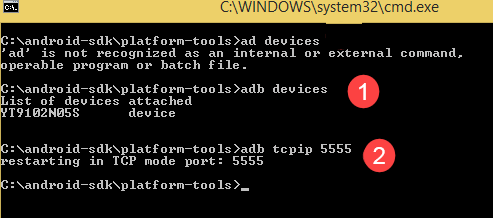
- 现在,断开USB电缆与设备的连接。
- 在Android设备中,通过设置>>Wi-Fi设置>>高级>>IP地址找到IP地址。使用相同的Android Debug Bridge IP地址通过ADB CONNECT设备USB连接连接设备
java eg: Network IP address is- 148.100.1.17 $ adb devices List of devices attached 148.100.1.17:5555 device
因此,最终配置完成,并在无线网络上成功配置了‘ADB’。
注意-如果出现任何连接错误,只需重置或关闭ADB主机连接即可。对于该命令,使用以下命令
adb kill server
并再次从第一步将adb连接到电话。